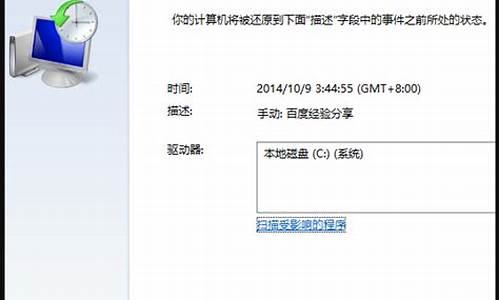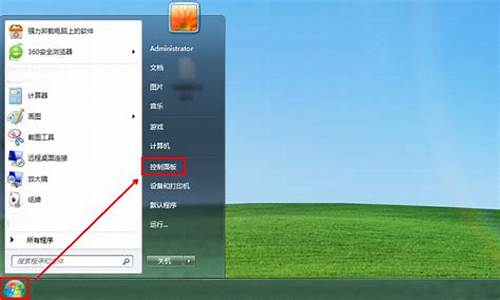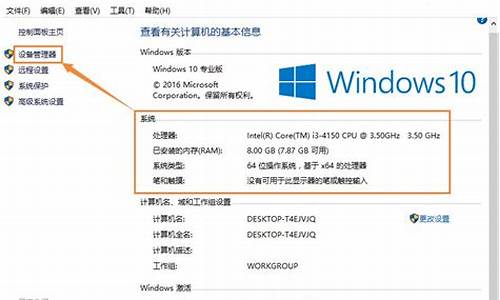电脑系统设置中无法激活-电脑系统设置中无法激活系统
1.小编介绍四种解决win10系统无法激活的方法
2.win8.1无法激活的解决办法
3.Win7系统提示内置管理员无法激活此应用的原因和解决方法
4.win7无法激活怎么办 win7系统显示激活状态不可用
小编介绍四种解决win10系统无法激活的方法

电脑win10升级后首先要激活系统,没有激活很多功能都用不了,在激活过程中,容易出现无法激活的情况,明明一切操作正常,为什么会这样?百思不得其解。遇到win10无法激活问题别着急,首先找出故障原因,然后在对症下药解决,快来看看以下教程方法吧。
当Win10操作系统无法激活时,需要确定如下两点:
1、是否更换过主板;
若更换主板后,新主板与原主板信息不一致,就可能会导致系统无法激活。
2、当前操作系统,是否与预装系统版本一样?
比如,预装系统版本是Windows10家庭中文版64位系统,若重装的系统不是此版本,则会影响系统自动激活。
如果没有更换主板,且操作系统版本与预装系统一样,遇到Win10无法激活的情况该怎么办呢?
一、检查网络是否稳定
带有预装Windows10系统的机器,理论上首次连接网络时,可以自动连接到微软服务器进行激活。
若网络不稳定会导致无法连接到服务器,因此无法执行激活操作,可以尝试连接其他网络,或连接手机热点,再激活Windows测试。
二、卸载密钥重新识别
执行此操作前,确保已安装了Windows10的最新版本。
然后按组合快捷键Windows+I→更新和安全→检查更新。
若有可安装更新,请完成后新后再进行下面的操作。
1、组合键Windows+Q→搜索栏中输入cmd→右键命令提示符,选择以管理员身份运行。
2、输入slmgr/upk回车,卸载密钥。
3、下载微软提供的Windows疑难解答排错包:
此程序可被解决的错误代码:0x803F7001,0x8007007B,0xC004E016,0x8007232B,0xC004F074,0xC004F038。
打开浏览器输入aka.ms/diag_cssemerg79558下载后运行。
运行完成后,检查系统状态,若显示“已激活”说明系统激活完成。
三、检查系统时间
如果系统时间不准确会导致系统无法正常激活,可以优先确认下机器的时间是否正确。理论上机器会自动同步Internet时间的,也可以按照如下方法修改系统时间(不需要网络支持)。
1、点击开始——设置——时间和语言
2、在“日期和时间”窗口中点击更改,修改后注意要点击更改按钮保存设置,并确认时区为UTC+8:00背景、重庆、香港特别行政区、乌鲁木齐
四、电话激活
此激活方式不需要网络支持,若身边没有使用的网络,也可通过该方法进行Windows激活。
1、组合键Win+R调出运行框,输入slui04回车。
2、然后选择你所在的国家或地区。
3、选择一个电话号码拨打,根据提示音提供您机器上显示的安装ID(9组7位数字组成),点击输入确认ID
小编测试的电话转接路径为5-1-1-1-1-2-1,建议以实际的语音提示信息为准。
4、按照电话系统语音提示进行操作,语音提示会提供给你确认ID,按照提示输入第一组、第二组最后一组数字到下图中,点击激活Windows即可。
小编上述给大家详解的四种方法都能解决win10系统无法激活的问题,激活系统可是一件大事,如果处理不好会影响日后电脑使用的!
win8.1无法激活的解决办法
win8.1无法激活的解决办法分享给大家,大家知道win8系统可以免费升级到win8.1,所以很多用户都将自己的win8系统进行升级,但是升级完之后却发现win8.1根本无法激活,这种情况该怎么办呢?关于win8.1无法激活的主要原因是由于网络问题导致的,由于win8.1激活需要访问验证微软服务器,而微软服务器在国内,很多地方会存在屏蔽的现象。但是这个问题也不是不能解决的,如果你也遇到了的话就跟小编一起来学习一下吧!
方法/步骤:
1、首先点击电脑桌面底部的网络图标右键,选择“打开网络和共享中心”;
2、接着在“网络和共享中心”窗口中点击“更改适配器设置”;
3、然后在“网络连接”窗口中找到互联网连接网卡,选中网卡并用鼠标点击右键,选择“属性”;
4、在网络连接属性的“网络”选项卡下找到“TCP/IPv4”,点击右下方的“属性”按钮;
5、选择“Internet协议版本4TCP/IPv4”属性窗口中的“使用下面的DNS服务器地址”,在“首先DNS服务器”和“备选DNS服务器”中分别填写好DNS地址,将DNS地址改成8.8.4.4;
6、完成以上DNS地址修改之后再去激活win8.1就可以激活成功了;
以上就是win8.1无法激活的解决办法,大家可以尝试一下。
Win7系统提示内置管理员无法激活此应用的原因和解决方法
有些用户在使用Win764位系统电脑时出现“内置管理员无法激活此应用”的提示,为什么突然之间会弹出这样的内容呢?这是因为电脑的安全设置问题造成的,知道故障原因后,那么Win7系统提示“内置管理员无法激活此应用”的问题就很好解决了,下面一起跟随小编脚步看看解决方法吧。
1、首先按Win+R打开运行窗口,在运行窗口中输入gpedit.msc回车,打开组策略编辑器;
2、在组策略管理器中依次打开“Windows设置”-“安全设置”-“本地策略”-“安全选项”;
3、在右侧找到“用户帐户控制:用于内置管理员账户的管理员批准模式”,双击打开其属性;
4、在打开的属性设置页面中选择“本地安全设置”,勾选“已启用”,然后点击确定退出即可。
5、最后需要重启电脑使设置生效,重启电脑后就不会再出现系统提示“内置管理员无法激活此应用”的情况了。
以上分享给大家就是Win7系统提示“内置管理员无法激活此应用”的原因和解决方法,简单几个步骤操作之后,问题即可轻松解决了。
win7无法激活怎么办 win7系统显示激活状态不可用
方法/步骤:
1、如下图可以看到了WIN7系统激活不了。就会出来现状态不可用。
2、右击计算机-管理-服务和应用程序-服务就可以看到如下图,在更这两个为手动,要启动它。
3、在单击工具-查看-不勾隐藏受保护的操作系统文件(推荐),可以看到如下图,OEMSF,右击属性-安全-更改权限-添加-高级。
4、立即查找-找到administrator-在确定。
5、之后就可以激活了。
声明:本站所有文章资源内容,如无特殊说明或标注,均为采集网络资源。如若本站内容侵犯了原著者的合法权益,可联系本站删除。